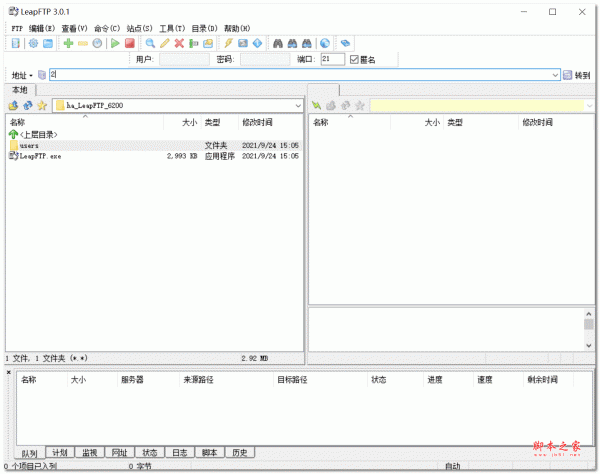
LeapFTP(FTP工具) v3.0.1 汉化破解版
- 大小:2.79MB
- 分类:FTP 工具
- 环境:Windows
- 更新:2021-09-25
热门排行
简介
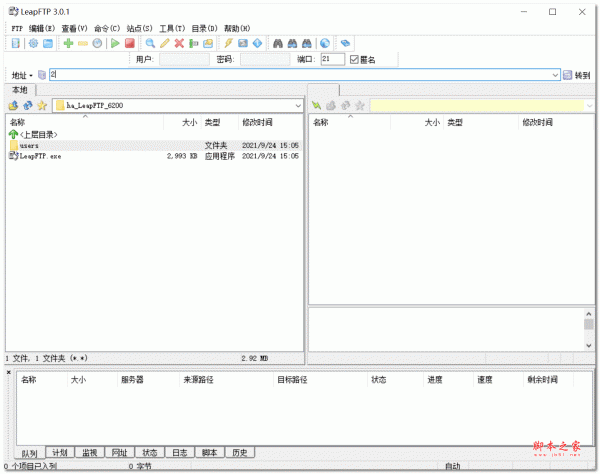
leapftp是一款小巧强大的FTP工具,界面采用书签形式,连线非常方便,支持下载与上传文件,支持断点续传,可下载或上传整个目录,亦可直接删除整个目录。软件具有不会因闲置过久而被站台踢出的功能,可直接编辑远端Server上的文件,还可设定文件传送完毕自动中断Modem连接,同时还可让你编列顺序一次下载或上传同一站台中不同目录下的文件。浏览网页时若在文件连结上按鼠标右键选[复制捷径]便会自动下载该文件。在浏览网页时,若在文件连结上按鼠标右键选“复制捷径”便会自动下载该文件,具有不会因闲置过久而被站台踢出的功能可直接编辑远端Server上的文件,可设定文件传送完毕自动中断Modem连接等。软件最大的优势就在于传输速度稳定,能够连接绝大多数 FTP 站点(包括一些教育网站点),喜欢的朋友请下载体验!
ps:小编为大家带来的leapftp中文破解版,是由大神破解的一个版本,软件不仅去除付费免费使用所有功能,且无需安装点击即可运行,还有最重要的是软件中已做了非常充分的汉化,需要的用户不容错过,十分推荐下载、

软件特色
1、添加支持大于 2.1 GB 的文件
2、添加 Windows XP 控制支持
3、修正 LeapFTP 在文件完成后程序无响应
4、修正 PBD3 服务器解析
5、修正当浏览器重启后系统托盘图标丢失
6、较小接口连接入门
使用教程
1、在本站下载好leapftp文件压缩包后,我们直接解压,然后打开软件运行程序

2、FTP登录
第一次使用,新建站点
点击左上角小图标,打开站点管理器

3、点击站点=>新建=>站点,创建站点

4、输入站点名称=>输入地址、用户名、口令=>点击连接

5、第二次使用
点击左上角小图标,打开站点管理器,选择之前创建的站点,点击连接即可

6、登录成功,红框内显示的是FTP服务器当前目录

以上即是leapftp中文破解版的入门使用教程了,希望对您有所帮助
使用指南
1、文件夹操作
创建文件夹
在远程目录区域的空白部分点击右键,选择建立目录,在对话框中输入目录名,即可创建新的文件夹。
文件夹重命名
在远程目录区域选择一个目录,点击右键,选择重命名,输入新的目录名,即可给文件夹重命名。
移动文件夹
在远程目录区域选择一个目录,点击右键,选择移动,在对话框中输入目标目录,即可移动文件夹及其下所有文件和子文件夹到新的目录下。
删除文件夹
在远程目录区域选择一个目录,点击右键,选择删除,在对话框中选择是,即可删除文件夹及其下所有文件和子文件夹。
上传文件夹
在本地目录区域,选择一个或多个文件夹,点击右键,选择上传;或将文件夹从本地目录拖拽到远程目录;即可把文件夹上传到FTP服务器的当前目录下。
下载文件夹
在远程目录区域,选择一个或多个文件夹,点击右键,选择下载;或将文件夹从远程目录拖拽到本地目录;即可把文件夹下载到本地的当前目录下。

2、文件操作
上传文件
在本地目录区域,双击单个文件;或选择一个或多个文件,点击右键,选择上传;或将文件从本地目录拖拽到远程目录;即可把文件上传到FTP服务器的当前目录下。
下载文件
在远程目录*区域,双击单个文件;或选择一个或多个文件,点击右键,选择下载;或将文件从远程目录拖拽到本地目录;即可把文件下载到本地的当前目录下。
移动文件
在远程目录区域选择一个或多个文件,点击右键,选择移动,在对话框中输入目标目录,即可移动文件到新的目录下。
删除文件
在远程目录区域选择一个或多个文件,点击右键,选择删除,在对话框中选择是,即可删除文件。
3、文件和文件夹命名规范
文件和文件夹命名尽量使用英文,各个单词之间用下划线 ” _ ” 或者减号 ” - ” 来连接。
文件和文件夹命名尽量不要使用以下字符:空格符、制表符、退格符、 :、?、@、#、$、&、 ()、\、|、分号、单引号、双引号、尖括号、书名号。
避免使用+ 、 - 或 .来作为普通文件名的第一个字符。
文件和文件夹命名区分大小写。LeapFTP新增功能1、支持 FTP, FXP, FTP/SSL, SFTP/SSH 以及 HTTP/HTTPS 传输
2、支持设置传输计划,内置多达 13 种代理服务器类型
3、支持标签形式同时浏览多个 FTP 站点,引入规则设置以对目录进行高级过滤并处理副本文件
4、支持制作 SSL 证书
5、支持限速传输
6、支持搜索远程文件以及离线浏览
7、支持以浏览器远程控制
8、程序提供了无缝导入
1、修正在 LSQ 文件中使用蹩脚的主机名所导致的缓冲溢出的BUG
2、修正路径浏览有时不工作的BUG
3、修正允许重复组名称的 BUG。













 chrome下载
chrome下载 知乎下载
知乎下载 Kimi下载
Kimi下载 微信下载
微信下载 天猫下载
天猫下载 百度地图下载
百度地图下载 携程下载
携程下载 QQ音乐下载
QQ音乐下载